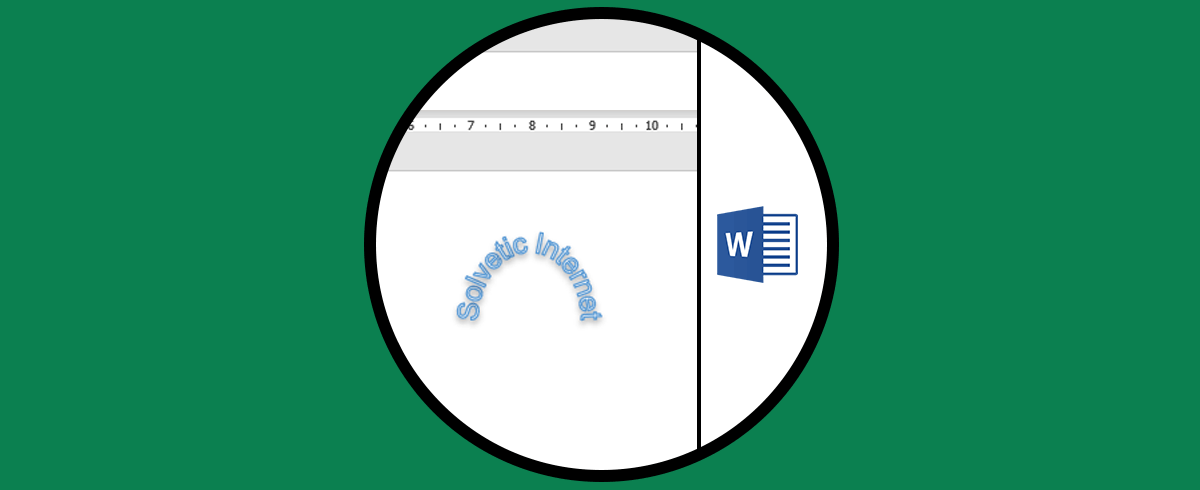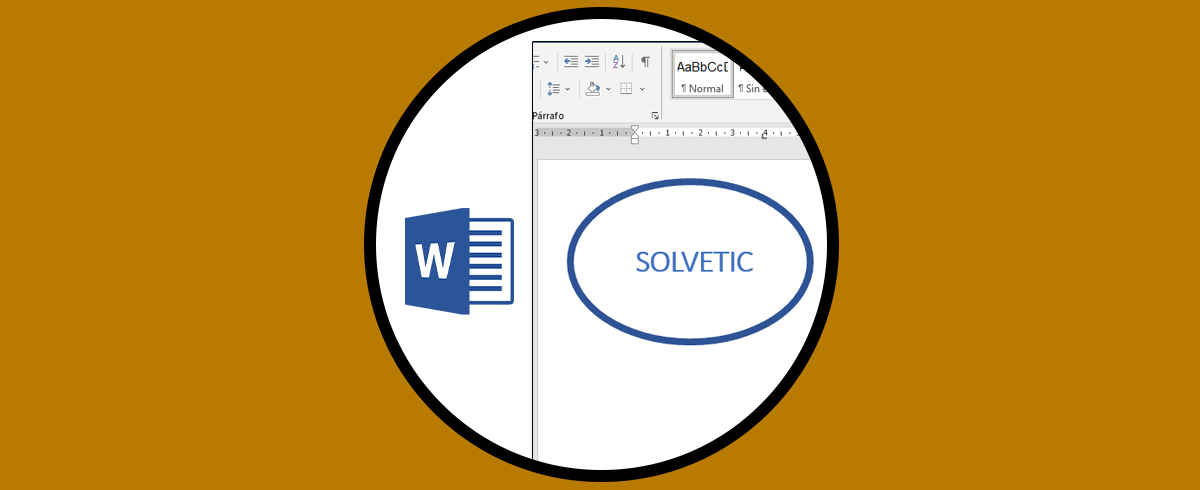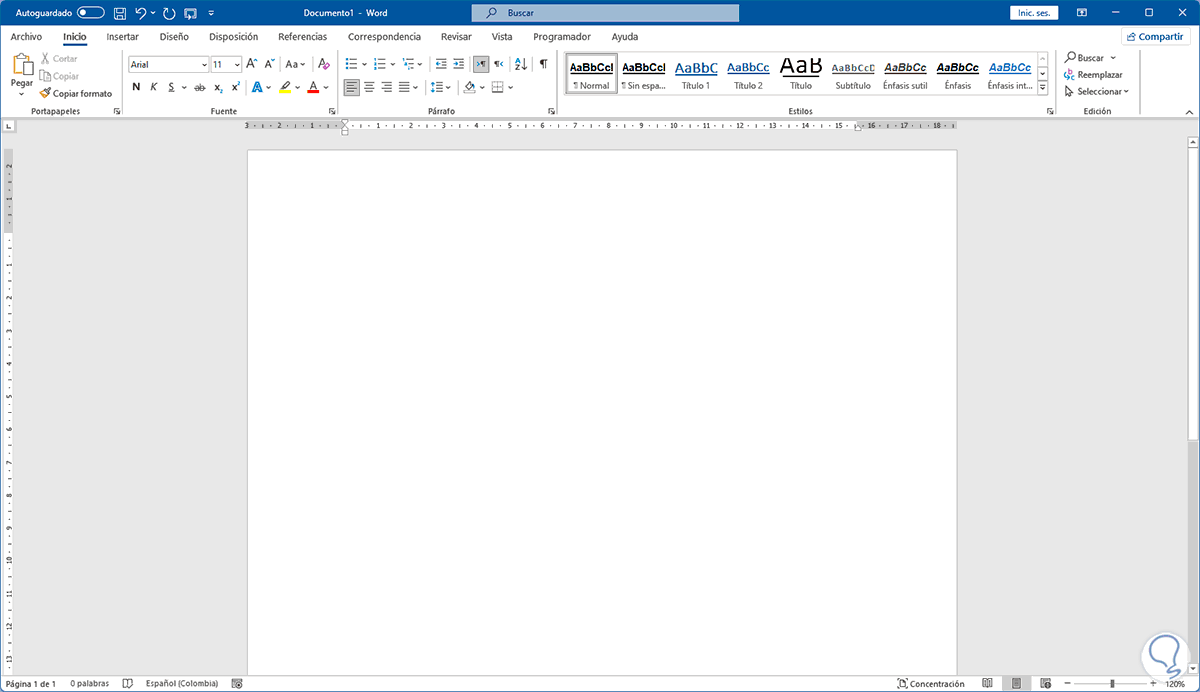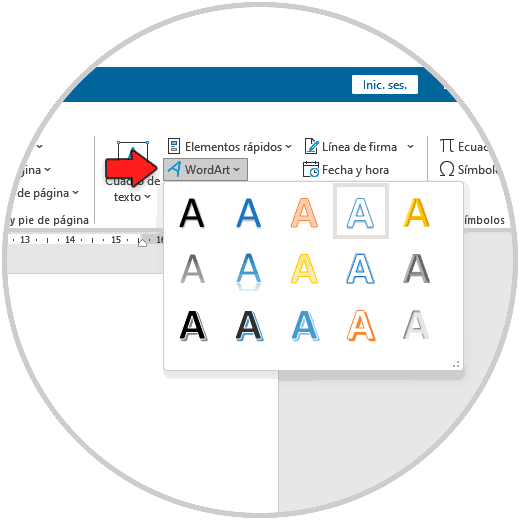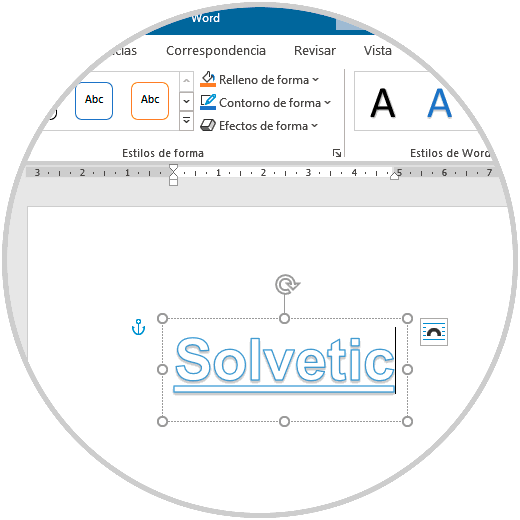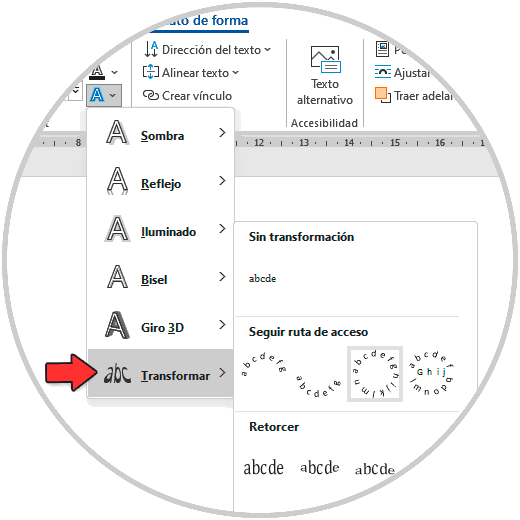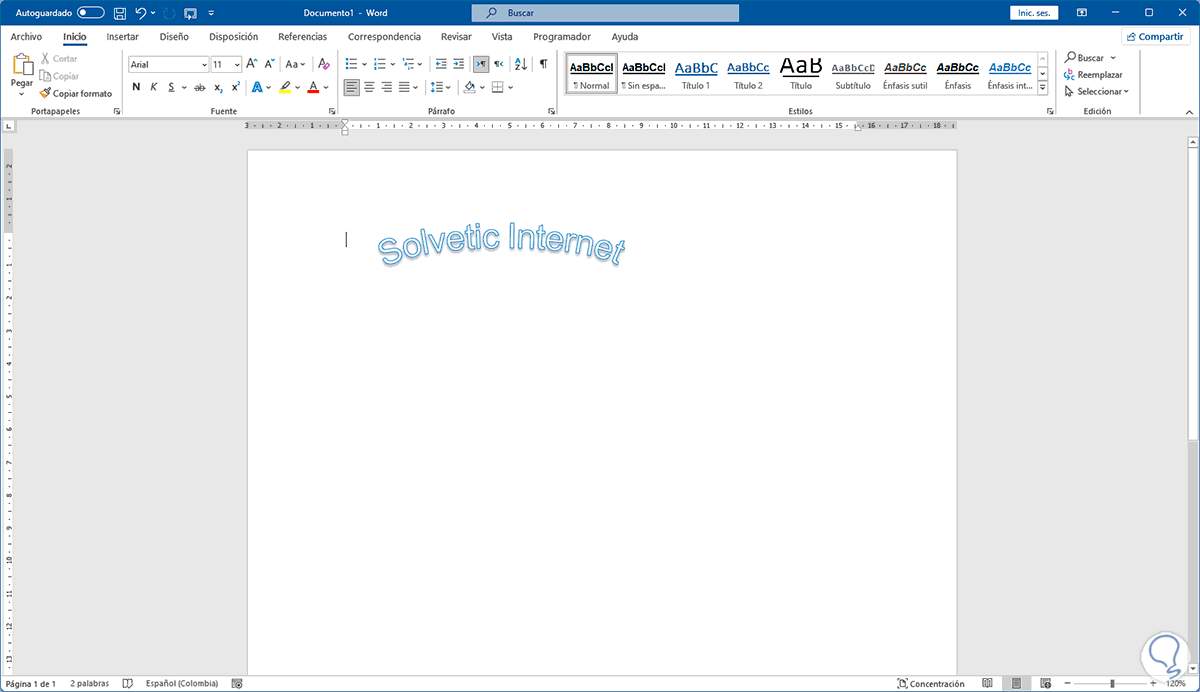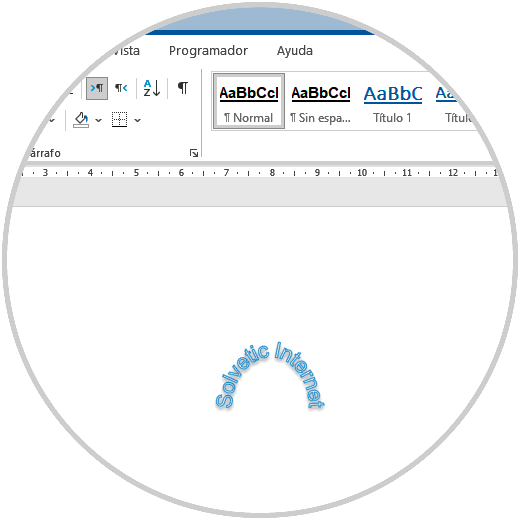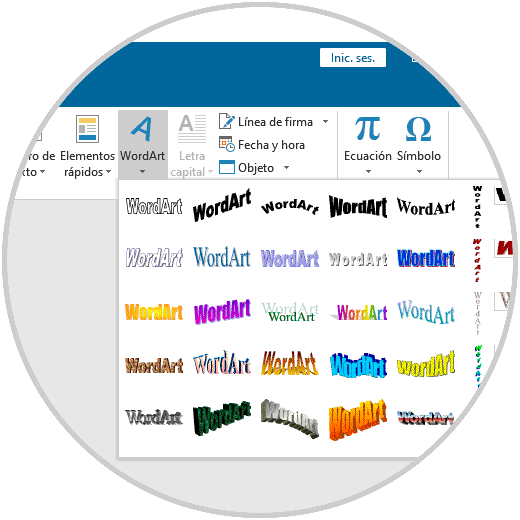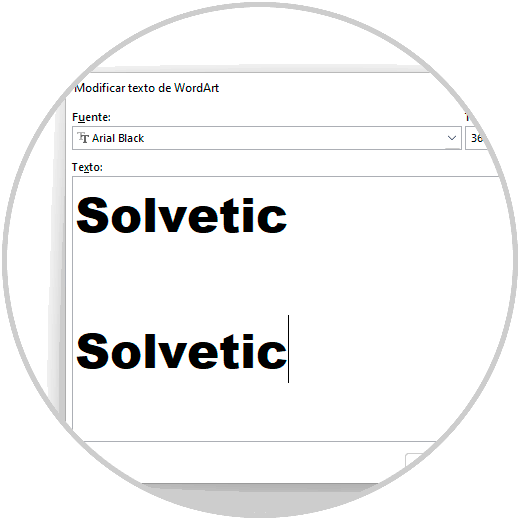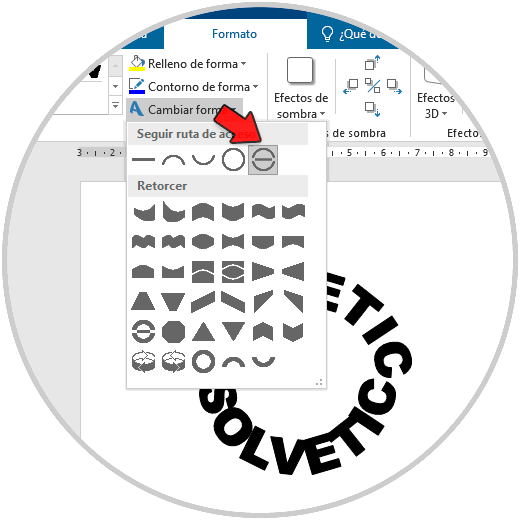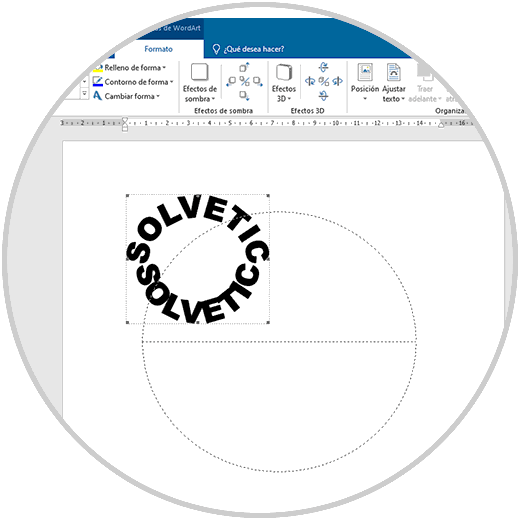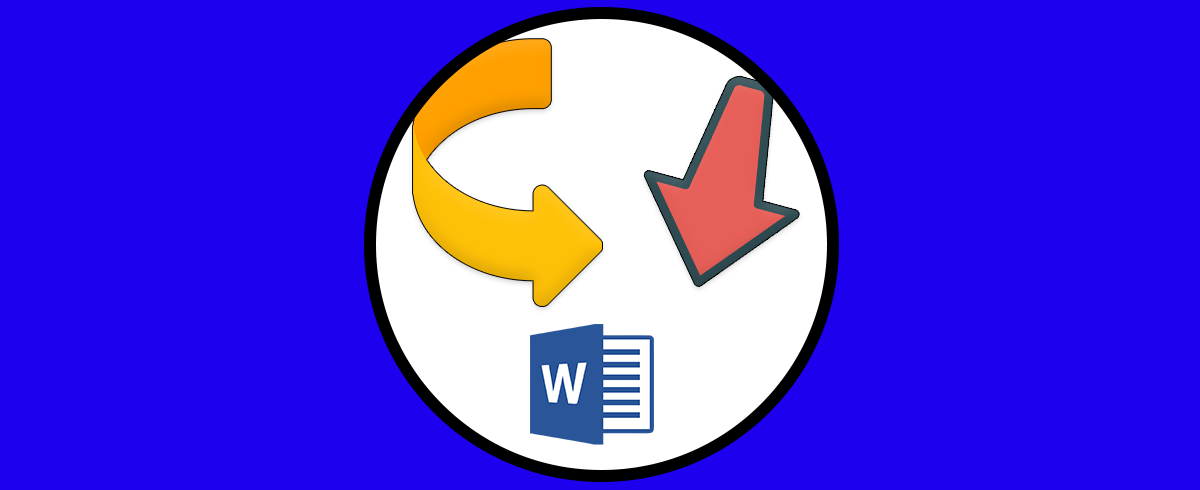Hoy en día la manera de almacenar información y archivos es totalmente diferente a la de hace unos años, ya que el formato papel ha ido despareciendo con el paso de los años, para que la mayoría de datos se guarden de manera digital a través de los archivos de texto.
Entre los archivos de texto más famosos nos encontramos con Word, ya que este formato tiene una alta compatibilidad con diferentes programas y ofrece grandes opciones y características.
Microsoft Word le ofrece al usuario diferentes herramientas y opciones para administrar el texto de forma integral ya sea para una presentación personal, laboral o bien por un simple pasatiempo. Una de las opciones que nos ofrece Word para trabajar sobre el texto que estamos redactando es colocar ese texto en forma de círculo y esto hará que resalte sobre el demás contenido del documento.
Es por ello que a continuación te mostramos todos los pasos que debes seguir para saber cómo poner texto en círculo en Microsoft Word de manera detallada paso a paso.
Cómo poner texto en círculo en Microsoft Word 2021
Los pasos que tienes que seguir para saber cómo poner texto en círculo en Microsoft Word son los siguientes.
Para lograrlo, abre Word:
Vamos a "Insertar - WordArt", luego seleccionamos el estilo deseado:
Ingresamos el texto deseado:
En "Efectos de texto", vamos a "Transformar" y allí seleccionamos el texto en círculo que más se adapte al documento:
Veremos la forma como se ajusta el texto que hemos ingresado:
Con los controles del texto ajustamos sus dimensiones:
Es de anotar que entre más texto haya será más notoria la forma del círculo.
Cómo poner texto en círculo en Word 2019
Los pasos que tienes que seguir para saber cómo poner texto en círculo en Word son los siguientes.
Lo primero que debes hacer es seleccionar el Wordart que quieres usar.
Ahora debes escribir el texto que quieres poner.
Ahora en "Formato" debes seleccionar "Cambiar forma" y seleccionar la circular.
Finalmente ajusta el tamaño del texto al que mejor se adapte a tus necesidades y preferencias.
Eso es todo lo que tenemos que hacer en Microsoft Word para colocar un texto en forma de círculo.